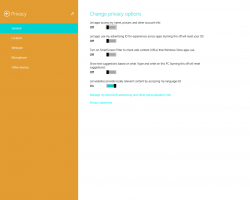Как найти обои по умолчанию для Windows 11
В этой статье мы покажем вам, где найти все обои по умолчанию для Windows 11. В отличие от macOS, где пользователи могут легко получить доступ к списку всех стандартных обоев, Windows 11 имеет несколько странный механизм выбора обоев.
Рекламное объявление
Приложение «Настройки» отображает только пять последних изображений и не обеспечивает четкого доступа к обоям по умолчанию. Вот решение: вы можете найти стандартные обои Windows 11 с помощью проводника.
Чтобы найти стандартные обои для Windows 11, выполните следующие действия.
Найти обои по умолчанию в Windows 11
- Открытым Проводник (Нажмите Победить + E).
- Перейти к
C: \ Windows \ Интернет \ 4K \ Обои \ Windowsпапка. Вы можете скопировать путь и вставить его в адресную строку.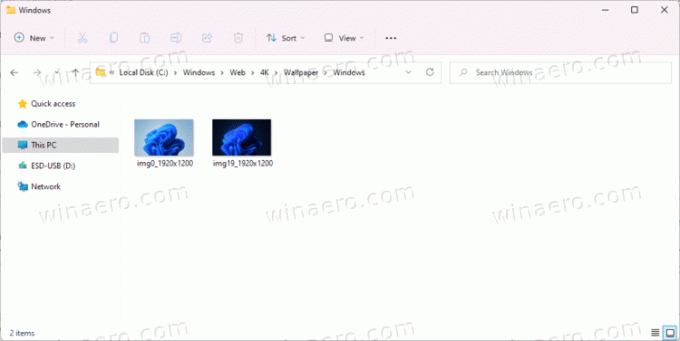
- В этой папке вы найдете два варианта стандартных обоев Windows «Мрак». Один для светлой темы, а другой для темной темы.

Вы сделали.
Совет: Windows 11 по-прежнему не предлагает автоматическое переключение тем на основе настраиваемых часов или заката / восхода солнца. Вы можете исправить это с помощью замечательного инструмента под названием Windows Auto Dark Mode. Это доступно из GitHub и Microsoft Store (только для Windows 11).
Фоны рабочего стола по умолчанию для тем Windows 11
«Мрак» - не единственные обои Windows 11 по умолчанию. В операционной системе есть несколько встроенных тем с красивыми изображениями, которые вы, возможно, захотите использовать на телефоне, планшете или в другом месте.
Кроме того, Windows 11 включает набор изображений, используемых для Экран блокировки. Вы можете найти эти изображения в папке C: \ Windows \ Web \ Экран.
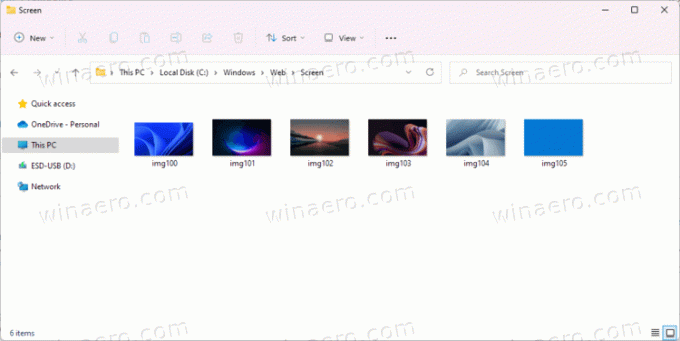

Другой набор стандартных обоев Windows 11 доступен на диске C: \ Windows \ Web \ Wallpaper. Там Windows хранит изображения из нескольких тем, таких как «Захваченное движение», «Поток», «Свечение» и «Восход». Все эти изображения доступны в высоком разрешении, чтобы лучше всего смотреться на любом современном экране.

Наконец, в Windows 11 есть набор фонов для экранной сенсорной клавиатуры. Вы можете найти их в C: \ Windows \ Интернет \ сенсорная клавиатура папка.
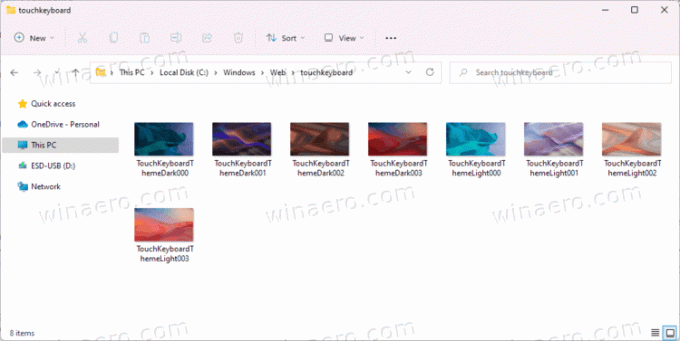

Скачать все стандартные обои для Windows 11
Если вы не готовы перейти с Windows 10 на Windows 11, вы все равно можете получить доступ к красивым изображениям из новейшей операционной системы. Мы собрали все стандартные обои для Windows 11 в ZIP-архив, который вы можете скачать используя эту ссылку.